彩色激光打印机偏色原因详解
彩色激光打印机颜色偏移的解决方法

彩色激光打印机颜色偏移的解决方法彩色激光打印机颜色偏移可能会导致打印出来的文档或图像模糊或不清晰。
以下是一些解决方法:
1.校准打印机:首先尝试在打印机设置中进行颜色校准或对齐,以确保各颜色通道的位置正确。
2.清洁打印头:颜色偏移也可能是由于打印头上有污垢或杂质引起的。
定期清洁打印头,保持打印头清洁。
3.更换碳粉盒:如果打印机使用碳粉盒,可能是碳粉盒中的某种颜色出现问题导致颜色偏移。
考虑更换碳粉盒。
4.检查感光鼓:感光鼓也可能会出现问题导致颜色偏移,检查感光鼓是否干净并正常工作。
5.调整打印质量设置:尝试调整打印机驱动程序或软件中的打印质量设置,可能会改善颜色偏移问题。
6.检查打印介质:有时候使用不适合的打印介质也会导致颜色偏移,尝试更换其他品牌或类型的纸张。
7.联系服务提供商:如果以上方法都无法解决问题,建议联系打印机制造商或专业技术人员进行进一步检查和维修。
通过以上方法,您可以尝试解决彩色激光打印机颜色偏移的问题。
如果问题仍然存在,建议寻求专业的技术支持来帮助您解决打印机的问题。
彩色激光打印机故障常识

彩色激光打印机故障常识彩色激光打印机故障常识彩色激光打印机黑道故障一、感光鼓(1)刮板压力过大,长时间摩擦造成感光表面普遍划伤;(2)感光鼓安装不合适,与其它部件接触划伤感光鼓。
二、清洁部分(1)刮板的刃口积粉过多,清洁效果不良;刃口有缺陷。
(2)纸张的一端有黑带、一般是对应该端的充电部分或清洁部分出现故障。
三、显影部分(1)磁辊上沾有条状墨粉凝结物;(2)显影辊上墨粉分布不均匀,程条状分布,刮刀下有杂物或纸屑。
四、定影部分(1)卡纸或凝固的墨粉堵塞定影器入口,转印后尚未定影的印品与定影器入口磨损,而出现黑条及图像损伤,可用酒精擦拭;(2)加热辊表面清洁不良,沾有墨粉,产生黑条。
怎么设置打印机端口,打印机端口设置的方法第一步:将打印机连接至主机,打开打印机电源,通过主机的“控制面板”进入到“打印机和传真”文件夹,在空白处单击鼠标右键,选择“添加打印机”命令,打开添加打印机向导窗口。
选择“连接到此计算机的本地打印机”,并勾选“自动检测并安装即插即用的打印机”复选框。
第二步:此时主机将会进行新打印机的检测,很快便会发现已经连接好的打印机,根据提示将打印机附带的驱动程序光盘放入光驱中,安装好打印机的驱动程序后,在“打印机和传真”文件夹内便会出现该打印机的图标了。
第三步:在新安装的打印机图标上单击鼠标右键,选择“共享”命令,打开打印机的属性对话框,切换至“共享”选项卡,选择“共享这台打印机”,并在“共享名”输入框中填入需要共享的名称,例如CompaqIJ,单击“确定”按钮即可完成共享的设定。
提示:如果希望局域网内其他版本的操作系统在共享主机打印机时不再需要费力地查找驱动程序,我们可以在主机上预先将这些不同版本选择操作系统对应的驱动程序安装好,只要单击“其他驱动程序”按钮,选择相应的操作系统版本,单击“确定”后即可进行安装了。
2.配置网络协议为了让打印机的共享能够顺畅,我们必须在主机和客户机上都安装“文件和打印机的共享协议”。
HP彩色激光打印机如何调节打印颜色的深浅
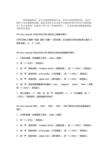
纳智成耗材是一家专注耗材领域的专家,有着丰富的维修经验,为客户解决了很多遇到的问题。
最近有技术人员反映不知道如何调节彩色打印机的颜色?经小东联系厂家丽彩士终于有了详细的资料,一下是总结的问题是惠普系列的彩色调试:HP Color LaserJet 1500/2500/2550 系列在工具箱中调节:打开打印机工具箱→设备设置→设置→打印浓度,在此更改打印机浓度,默认值为0 ,更改范围( -8 - 8 )之间HP Color LaserJet 3500/3550/3700 系列在打印机控制面板中调节:1 、打印机就绪,即液晶屏上显示: ready (就绪)2 、按“√(对勾)”按钮进入3 、按“▼”按钮找到: configure device (配置设备),按“√(对勾)”按钮进入4 、按“▼”按钮找到: print quality (打印质量),按“√(对勾)”按钮进入5 、按“▼”按钮找到: adjust color (调节颜色),按“√(对勾)”按钮进入6 、按“▼”按钮找到需要调节的颜色( cyan 、 magenta 、 yellow 、 black )浓度,按“√(对勾)”按钮进入7 、默认设置为: 0 ,可按“▲”或“▼”按钮选择( -5 - 5 )中的数值,按“√(对勾)”按钮保存,返回就绪状态即可HP Color LaserJet 4600 、 4650 、 5500 、 5550 、 9500 系列在打印机控制面板中调节:1 、打印机就绪,即液晶屏上显示: ready (就绪)2 、按“√(对勾)”按钮进入3 、按“▼”按钮找到: configure device (配置设备),按“√(对勾)”按钮进入4 、按“▼”按钮找到: print quality (打印质量),按“√(对勾)”按钮进入5 、按“▼”按钮找到: adjust color (调节颜色),按“√(对勾)”按钮进入6 、按“▼”按钮分别找到: highlights (亮度)、 midtones (中间色)、 shadows (阴影),按“√(对勾)”按钮进入7 、按“▼”按钮分别找到: cyan 、 magenta 、 yellow 、 black density (青、品红、黄、黑四种颜色浓度),按“√(对勾)”按钮进入8 、默认设置为: 0 ,可按“▲”或“▼”按钮选择( -5 - 5 )中的数值,按“√(对勾)”按钮保存,返回就绪状态即可HP Color LaserJet 4500/4550系列在打印机控制面板中调节:1、打印机就绪,即液晶屏上显示: ready (就绪)2、按“ menu (菜单)”按钮找到: calibration menu3、按“ item (项目)”按钮分别找到: cyan 、 magenta 、 yellow 、 black density (青、品红、黄、黑四种颜色浓度)4、按“ value (数值)”按钮更改数值( -5 - 5 )5、按“ select (选择)”按钮保存,按“ go (执行)”按钮返回就绪状态即可HP Color LaserJet 8500/8550 系列在打印机控制面板中调节:1、打印机就绪,即液晶屏上显示: ready (就绪)2、按“ menu (菜单)”按钮找到: color adjust menu3、按“ item (项目)”按钮分别找到: cyan 、 magenta 、 yellow 、 black smooth value (青、品红、黄、黑四种颜色平滑)和 cyan 、 magenta 、 yellow 、black detail value (青、品红、黄、黑四种颜色细节)4、按“ value (数值)”按钮更改数值( -6 - 6 )5、按“ select (选择)”按钮保存,按“ go (执行)”按钮返回就绪状态即可。
彩色喷墨打印机偏色全攻略

彩色喷墨打印机偏色全攻略彩色喷墨打印机作为目前较为常用的输出设备,满足了专业输出和大众打印等广泛的需求。
它的工作状态是否良好直接决定着输出效果的好坏。
在实际生产中,我们经常碰到因打印机偏色等原因而导致的输出不良现象。
打印机出现偏色,主要原因可分为打印机与耗材两个大方面,本文将主要针对这两个方面进行阐述。
打印机引起的偏色如果打印设置正确,相同的纸张在打印同一画面时出现差别,就是打印头喷墨量不稳定所致,因为打印头经多次清洗,会产生损伤,致使墨水喷得太多或太少。
另外,如果彩色墨盒的墨水腔串色或某一个墨水区出现空气,也会导致墨水打不出,图案就会偏向某种色调。
由于硬件故障引起的偏色,只要按照说明书注意定期保养,一般都会解决。
打印耗材引起的偏色打印机的耗材一般指纸张和墨水,有原装耗材和兼容耗材之分。
如果使用普通打印纸,由于纸张底色偏暗、纸质太差或墨水渗入纸的纤维中均会改变图案颜色的深浅。
所以建议使用喷墨专用纸,它有以钛白粉为基料的涂层,可以使墨水分布更均匀。
1.原装耗材的偏色如果使用的是新打印机,所有耗材(墨水、纸张)也都是打印机生产厂家的原装耗材,这时出现偏色,最大的可能就是软件设置不当,排除问题的方法是:重新安装打印机驱动程序或重新设置打印方式。
很多时候,打印机驱动程序安装不完全或遭到破坏,就会造成打印偏色。
本文以Photoshop软件和Epson Stylus PHOTO R210打印机为例,用两种方式来比较程序设置方法。
①Photoshop直接转换首先,打开图片,调整修改;其次,选择转换配置文件,将图片转换为打印机的配置文件。
Epson Stylus PHOTO R210的配置文件如图1;第三,点击Photoshop“打印”:“源空间”选择“文档”;“打印间距”选择“保存为源”,如图2;第四,点击“打印/打印机属性”,选择“ICM”和“无色彩调整”,如图3;最后,选择正确的纸张,直接打印即可。
②Photoshop设置转换首先,打开图片,调整修改;其次,直接点击Photoshop“打印”:“源空间”选择“文档”,“打印间距/Profile”选择“Epson Stylus PHOTO R210”的配置文件(即特性文件),“意图”推荐选择“相对比色”,如图4;最后,点击“打印/打印机属性”,选择“ICM”和“无色彩调整”,如图5;以上两种方式,主要差别是选择将图片特性转换为打印特性的位置不同,推荐选择第一种方式,这样图片即使发生颜色改变,也能在Photoshop中观察并做好颜色调整。
EPSON彩色激光打印机的工作原理与故障维修讲解

EPSON彩色激光打印机的工作原理与故障维修讲解(图文),我也相信大家也需.图文的哟,记点滴式显影碳粉分配6-1所示。
所以相互吸引。
显影旋转组件和碳粉仓的结构如图所示。
显影旋转组件和碳粉仓的结构由于载体是一个磁性物质,它将吸附于具有磁力的磁性辊,并且通过调整器叶片形成均匀的一层。
磁性辊表面涂有一层半导体套层,半导体套层从高压电源板提供显影偏压。
显影偏压是一个反向直流电压叠加上一个交流电压。
直流偏压使磁性辊保持与感光鼓层的反向恒定电压,因此感光鼓表面负电荷不减少的地方(未曝光的地方),其电势变得比磁性辊上低;而在感光鼓表面负电荷减弱的地方(已曝光的地方),其电势变得比磁性辊上高。
交流电压使显影剂贴在磁性辊的表面旋转,使碳粉喷到感光鼓上,将感光鼓上的静电潜像变成可见的碳粉图像,完成显影工作。
在使用中由于碳粉的污垢等弄到载体的表面上,或者由于搅拌等原因使载体性能下降,显影剂的静电特性将会逐渐减弱。
为了保持它的静电特性,原装粉盒中是将少量的载体混入碳粉盒中,然后,当分配碳粉时,同时提供载体和碳粉。
lang="EN-US"><o:p></o:p></span></span></p>另一方面,将显影器中的载体重新提取放到碳粉盒中一个特定的腔中,一次只能放一点。
用这种方法,显影剂(大多成分是载体)的成分每次改变很少,因此能够保持静电特性,这叫做点滴式显影方法。
其工作示意图如图图6-4 点滴式显影示意图点滴式显影系统工作流程如下(如图6-5所示)。
一个L形导管插进显影剂极小量的显影剂进入导管。
一部分显影剂被装入导管深处。
显影剂被回收到碳粉仓。
点滴式显影系统工作示意图二、碳粉分配随着打印机打印次数的增多,显影剂中的碳粉被逐渐消耗。
为了保持合适的显影剂浓度,显影器需要从碳粉盒中补充碳粉。
碳粉的补充量与消耗量的一致,叫做碳粉分配。
碳粉分配是通过两种控制来实现的,方式是通过统计输入到打印头中的视频信号个数,来计算显影过程中消耗的碳粉量。
打印机颜色不正常怎么办
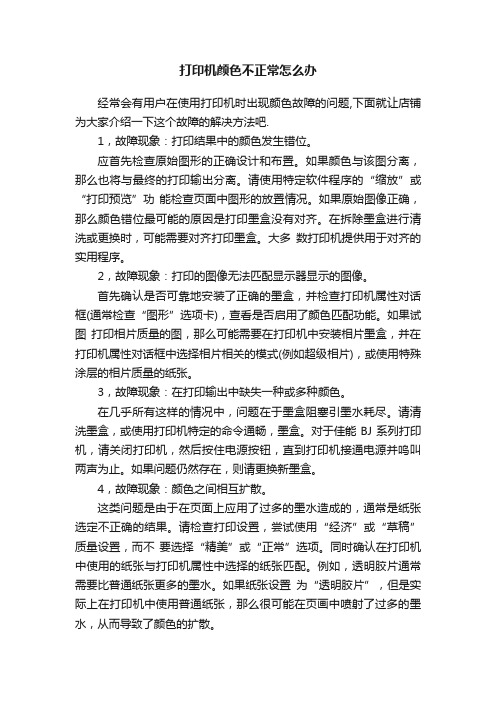
打印机颜色不正常怎么办经常会有用户在使用打印机时出现颜色故障的问题,下面就让店铺为大家介绍一下这个故障的解决方法吧.1,故障现象:打印结果中的颜色发生错位。
应首先检查原始图形的正确设计和布置。
如果颜色与该图分离,那么也将与最终的打印输出分离。
请使用特定软件程序的“缩放”或“打印预览”功能检查页面中图形的放置情况。
如果原始图像正确,那么颜色错位最可能的原因是打印墨盒没有对齐。
在拆除墨盒进行清洗或更换时,可能需要对齐打印墨盒。
大多数打印机提供用于对齐的实用程序。
2,故障现象:打印的图像无法匹配显示器显示的图像。
首先确认是否可靠地安装了正确的墨盒,并检查打印机属性对话框(通常检查“图形”选项卡),查看是否启用了颜色匹配功能。
如果试图打印相片质量的图,那么可能需要在打印机中安装相片墨盒,并在打印机属性对话框中选择相片相关的模式(例如超级相片),或使用特殊涂层的相片质量的纸张。
3,故障现象:在打印输出中缺失一种或多种颜色。
在几乎所有这样的情况中,问题在于墨盒阻塞引墨水耗尽。
请清洗墨盒,或使用打印机特定的命令通畅,墨盒。
对于佳能BJ系列打印机,请关闭打印机,然后按住电源按钮,直到打印机接通电源并呜叫两声为止。
如果问题仍然存在,则请更换新墨盒。
4,故障现象:颜色之间相互扩散。
这类问题是由于在页面上应用了过多的墨水造成的,通常是纸张选定不正确的结果。
请检查打印设置,尝试使用“经济”或“草稿”质量设置,而不要选择“精美”或“正常”选项。
同时确认在打印机中使用的纸张与打印机属性中选择的纸张匹配。
例如,透明胶片通常需要比普通纸张更多的墨水。
如果纸张设置为“透明胶片”,但是实际上在打印机中使用普通纸张,那么很可能在页画中喷射了过多的墨水,从而导致了颜色的扩散。
5,故障现象:可以在喷墨打印机的打印结果中出现“条纹”。
条纹现象可能由不同的原因引起,需要仔细检查每一种可能的原因。
●检查纸张。
不兼容或不合适的涂层纸由于墨水吸收的不同方式可能导致条纹现象。
打印机的颜色出现偏差如何调整
打印机的颜色出现偏差如何调整随着科技的不断进步,打印机已经成为我们日常生活和工作中必不可少的设备之一。
然而,有时候我们会遇到打印出来的颜色与预期不符的问题,这是由于打印机的颜色出现了偏差。
本文将为大家介绍如何调整打印机的颜色偏差,以确保打印出来的图像、照片和文件颜色准确无误。
1. 检查墨盒/墨水的质量和保质期首先,我们需要检查墨盒或墨水的质量和保质期。
墨盒中的墨水可能会变质或干涸,导致颜色偏差。
如果墨盒或墨水过期,建议及时更换。
另外,确保使用的是正品墨盒或墨水,以获得最佳打印效果。
2. 校准打印机打印机的颜色偏差有时是由于未正确校准所造成的。
校准打印机可以帮助打印机调整颜色输出,使其更准确。
具体校准方法可能因打印机型号而异,请参考打印机的使用手册或打印机设置选项中的校准功能,按照提示进行操作。
3. 调整打印机设置打印机的设置也可能会导致颜色偏差。
我们可以尝试在打印机设置中进行调整,以优化颜色输出。
以下是一些常见的调整选项:a) 色彩管理:在打印机设置中,我们可以选择启用色彩管理功能。
该功能允许我们根据打印需求自定义颜色设置,以确保打印的颜色准确无误。
b) 打印质量:可以尝试调整打印质量选项,如调整打印分辨率、打印速度等。
有时候,选择更高的打印质量可能会改善颜色输出效果。
c) 打印模式:一些打印机可能提供了不同的打印模式,如普通模式、照片模式等。
我们可以尝试使用不同的打印模式,以找到最适合的颜色输出效果。
4. 色彩管理软件除了打印机设置,我们还可以借助色彩管理软件来调整颜色偏差。
色彩管理软件可以提供更丰富的颜色调整选项,以满足个性化的需求。
一些打印机厂商也提供相应的色彩管理软件,可以下载和安装,根据软件提供的指引进行调整。
5. 打印前处理图像有时候,打印出来的颜色偏差是由于图像本身的颜色属性不准确所导致的。
在打印之前,我们可以使用图像编辑软件对图像进行调整,以确保颜色准确无误。
软件提供的工具和选项可以帮助我们改变图像的亮度、对比度、饱和度等属性,以获得所需的颜色效果。
彩色激光打印机校准原理
彩色激光打印机校准原理我想啊,很多人都用过彩色激光打印机吧。
那打印出来的彩色文件或者照片,色彩斑斓的,特别好看。
可是你们有没有想过,这打印机是怎么保证颜色打得那么准的呢?这就涉及到彩色激光打印机校准原理啦。
我有个朋友,叫小李,他就是专门做打印机维修和调试的。
有一次我就好奇地问他:“小李啊,这彩色激光打印机的颜色怎么就能那么正呢?”小李笑着跟我说:“嘿,这可大有学问。
”他就开始给我讲起来了。
你看啊,彩色激光打印机要打出准确的颜色,就像厨师做菜要掌握好调料的比例一样。
彩色激光打印机用的是CMYK色彩模式,也就是青(Cyan)、品红(Magenta)、黄(Yellow)、黑(Black)这四种颜色。
这四种颜色就像四个小士兵,各自承担着自己的任务,组合起来就能打出各种各样的颜色。
那怎么让这四个“小士兵”听话,准确地干活呢?这就需要校准了。
打印机内部有很多传感器,就像是小眼睛一样,时刻在观察着打印机的工作状态。
比如说,在打印测试页的时候,这些传感器就开始工作了。
就好比我们要检查一个乐团演奏得是否整齐一样。
每个乐手就像打印机里不同颜色的组件。
测试页上有各种颜色的色块,这就像乐团演奏的不同音符。
传感器检测这些色块的颜色是否准确,就像指挥听乐手演奏的音准一样。
如果传感器发现颜色不对,就像指挥听到乐手走音了,那怎么办呢?这时候打印机就会调整激光束的强度。
激光束就像是画笔,不同强度的激光束能让相应颜色的碳粉吸附到纸张上的量不同。
比如说,如果红色打得太淡了,打印机就会增加品红色激光束的强度,让更多的品红色碳粉吸附上去,这样红色就会变得更鲜艳。
我又问小李:“那这打印机怎么知道要调整多少呢?”小李说:“这就像是猜数字游戏一样。
打印机有一个预设的范围,它会在这个范围内尝试不同的调整值。
”打印机内部有一个小芯片,这个芯片就像一个小管家,它会根据传感器反馈回来的信息,计算出最佳的调整方案。
在这个过程中,还有一个很重要的环节,就是色彩平衡。
彩色激光打印机调整方法
前言大家好!由于佳能的彩色激光打印机目前销售在明显的增长,同时也出现一些经常和不经常化的故障,下面是我们对目前在销售或已经销售的一些机器(LBP2410/LBP5200/LBP5000/LBP5100/LBP5960/LBP5050等)故障情况做了归纳,汇总分析。
并把解决的方法做了说明。
希望对大家在维修机器时有帮助参考,同时也期盼大家提供更好,更多的技术情报,让所有的维修站在维修速度有明显的提高。
让用户更满意我们的服务。
另外,由于准备匆忙,若有错误的地方请大家指正修改。
1.LBP2410/LBP5200打印出现正张空白或一半空白对应。
原因:有可能是由于运输或加非佳能碳粉重量不均引起的。
对应方法:基本上是粉架原位偏移的问题,需要把粉架拆卸出来,在齿轮转盘上有两边各有一个的标志,把它调整决。
若由于是出现粉架变型的情况,需更换粉架。
2.LBP5000/LBP5100出现“未注册色彩校正”错误打印色块没有红色在硒鼓检测电路板的后面的LSU的快门拨杆的固定小扣断裂,导致拨杆活动不灵敏,激光快门没有完全打开,所以出现“未注册色彩校正”错误,打印一张样张,缺少红色,机器无法初始化。
更换该拨杆后正常。
此外,用非原装粉,环境传感器,转印带脏污都可能会出现“未注册色彩校正”左右套色不准可能和图象处理板的EEPROM记录有关。
上下套色不准可能和a.转印带棍筒赃污,传动速度改变,b.定影传感转影有关。
3.LBP5000打印出现某一颜色右边缺色A.机器的激光器和SCNT板的一个数据联系没有插好,略有歪斜。
B.鼓有问题(青色较多,鼓有问题,缺色位置有可能在中间)C.视频控制板(有4个并排的色彩处理器IC8,IC9,IC10,IC11对应其中某一个工作不良))4.LBP5200打印出现条纹的改善调整方法大家知道,对机器LBP5200,在打印彩色图片出现有不均匀的彩色线条(不是空白条).在出现此现象是在正常范围内,在目前来说各大厂商都没有办法完全解决。
激光转印问题解决方案
激光转印问题解决方案
激光转印是一种常用的印刷技术,可以将图案或文字转移到各种材料上。
然而,在进行激光转印时,可能会遇到一些问题。
以下是一些常见的问题及其解决方案。
1. 图案模糊或不清晰
问题可能是激光转印设备的调整不正确。
解决方法是调整设备的焦距和曝光时间,以获得更清晰的图案。
2. 转印时出现颜色偏差
颜色偏差可能是由于转印介质的不同吸收能力而导致的。
解决方法是选择适合转印材料的转印墨水。
3. 转印出现饱和度不均匀
饱和度不均匀可能是由于墨水涂布不均匀或转印材料表面的不平整导致的。
解决方法是确保墨水均匀涂布,并使用平整的转印材料。
4. 转印时出现剥离或脱落
转印剥离或脱落可能是由于墨水不粘附到转印材料上或转印材料本身的质量不好而导致的。
解决方法是使用质量好的墨水和适合的转印材料,并确保转印材料表面清洁。
5. 转印时间过长
转印时间过长可能是由于设备温度不够高或使用的墨水干燥速度慢而导致的。
解决方法是适当增加设备温度或更换干燥速度快的墨水。
总之,激光转印问题的解决方法涉及到设备调整、墨水选择、转印材料准备等方面。
通过合理的操作和选择,可以解决激光转印过程中可能出现的问题,并获得满意的转印效果。
- 1、下载文档前请自行甄别文档内容的完整性,平台不提供额外的编辑、内容补充、找答案等附加服务。
- 2、"仅部分预览"的文档,不可在线预览部分如存在完整性等问题,可反馈申请退款(可完整预览的文档不适用该条件!)。
- 3、如文档侵犯您的权益,请联系客服反馈,我们会尽快为您处理(人工客服工作时间:9:00-18:30)。
彩色激光打印机偏色原因详解
打印机偏色的原因有很多种,有墨水的原因,有的是纸张的原因,还有的是打印机本身的原因,以上几种原因都比较好解决,该换的换,该修理的修。
但是还有一种最常见的基本原因,大家可能都没有注意到,那就是ICC文件与打印机信息不匹配。
无论是激光打印机还是喷墨打印机,在安装驱动时,都会偷偷给电脑系统内安装一套后缀名为icc或icm的特殊文件.(安装在电脑系统C:\WINDOWS\system32\ spool\drivers\color文件夹下)。
装过打印机驱动的电脑,朋友们可以自己找到看一下。
1、何为ICC文件?
ICC文件的来源:为了解决各种设备颜色不一致的问题,1993年由Adobe、A gfa、Apple、Kodak、FOGRA、Microsoft、Silicon Graphics、Sun Micro system、Taliget等公司发起并成立了国际彩色联盟(International Color Consortium),简称ICC联盟。
它为颜色管理规定了一个国际标准结构的文件,此文件简称为icc文件。
现所有操作系统平台或应用程序软件都支持ICC标准文件。
ICC文件,又叫ICC Color Profile,就是设备色彩特性文件,也就是描述不同的设备在颜色表现上的一些特点文件。
这些设备包括扫描仪、数码相机、显示器、彩色喷墨
打印机、彩色激光打印机、激光冲印机、彩色印刷机等等。
2、ICC文件的作用
ICC文件是解决偏色的基础,有了ICC文件,各种应用程序软件(如打印机打印驱动、photoshop软件)就可以调用现在所使用的硬件设备的ICC色彩特性文件,而准确在这些设备上呈现出图像真实的颜色!
3、为什么兼容碳粉、墨盒比打印机原装耗材偏色的情况要多
打印机驱动预装在电脑内的icc文件,是打印机厂家为原装碳粉(墨水)、纸张和打印机配合而专门制作的,并不符合其他品牌或散装碳粉(墨水)的特性。
电脑并不知道我们给打印机换了这些耗材,它一如既往地通过打印机原装icc文件去给打印机下达出粉(墨)量命令,这些命令并不符合现有碳粉(墨水)呈色状态,打印机自然无法打印出准确的颜色!
——这就是偏色问题的根源,icc文件不匹配!
4、解决方案—制作icc曲线文件。
解决ICC文件与打印机信息不匹配的问题有几种方法:
一、是美国爱色丽公司的eyeone分光光度仪,用这个仪器做完后效果会很好,能比较好地解决这个问题,但是这个专业的仪器比较贵,基本装大概得1万完左
右,有很多人接受不了这个成本;
二、是香港IT color 公司的IT color颜色校正系统,用这套系统做完后的效果是比不上第一种的,但价格只要五百到一千完之间(),具体多少钱要看你是什么打印机了。
以上方法各位要根据自己的情况来定了,如果要求非常高能够承担得起相当的成本,那么最好是选用第一种仪器。
第二种就非常适合我们大众应用了,价格不贵,效果还可以,操作也比较简单(我用过),但有一个缺点,就是它只能校正打印机和扫描仪,没法校正其他设备了。
希望以上记述能为各位解决偏色问题提供一些参考,欢迎交流。
